Cum de a găsi parola Wi-Fi pe iPad
WiFi-ul a devenit o parte indispensabilă a noastrăvieți. Conectarea unui dispozitiv este aceeași indiferent de obiectul gadget utilizat. Trebuie doar să cunoașteți SSID-ul rețelei sau numele rețelei și să introduceți parola dvs. Dar, uneori, se poate întâmpla să uitați parola rețelei dvs. WiFi și nu puteți conecta un dispozitiv nou.
Sau prietenul tău zgârcit nu vrea să-ți spunăparola sa WiFi, dar nu are nici un fel de îngrijorare pentru a introduce parola în aparatul propriu. Dar nu va permite sa conectati un nou dispozitiv la retea, asa ca doriti sa gasiti parola. Desi nu este la fel de simplu sa gasesti parola WiFi pe iPad, inca nu este in intregime imposibila. , în acest articol, vă vom oferi câteva soluții cum să găsiți parola WiFi pe iPad. Deci, continuați înainte.
- Opțiunea 1: Găsiți parola Wi-Fi pe iPad cu keychain iCloud
- Opțiunea 2: găsiți parola Wi-Fi pe dispozitivul iPad prin conectare la setarea routerului
- Opțiunea 3: Găsiți parola Wi-Fi pe iPad prin NetworkList Cydia Tweak
- Opțiunea 4: găsiți parola Wi-Fi pe iPad cu 4uKey - Password Manager
Opțiunea 1: Găsiți parola Wi-Fi pe iPad cu keychain iCloud
iCloud vă poate ajuta să găsiți parola WiFi pe iPadutilizând caracteristica iCloud Keychain. Sincronizarea keyclubului iCloud vă va ajuta să sincronizați toate datele salvate iCloud, inclusiv detaliile de conectare și parolele WiFi în toate dispozitivele Apple conectate. Apoi, puteți vedea parola WiFi preferată prin intermediul aplicației Keychain pe Mac. Urmați pașii de mai jos dacă doriți să aflați cum să găsiți fișierele WiFi stocate pe iPad utilizând iCloud Keychain -
Pasul 1: La început, pe dispozitivul iPad, atingeți Setări la ecranul de start și apoi apăsați pe iCloud.
Pasul 2: În iCloud, atingeți Keychain și apoi comutați întrerupătorul iCloud Keychain.

Pasul 3: Reveniți la ecranul de pornire Setări și activați Hotspotul personal.
Pasul 4: Acum, treceți la Mac și conectați-l utilizând caracteristica WiFi la Personal Hotspot al iPad-ului.
Pasul 5: Odată conectat la hotspotul personal, căutați "Access Keychain" utilizând căutarea în centrul atenției. Puteți utiliza Cmd + Space pentru a iniția Căutare Spotlight.

Pasul 6: Din lista tuturor rețelelor WiFi, găsiți și faceți clic pe rețeaua WiFi preferată.
Pasul 7: Acum, în opțiunea rețelei WiFi, găsiți și dați clic pe opțiunea "afișați parola" pentru a vizualiza parola.
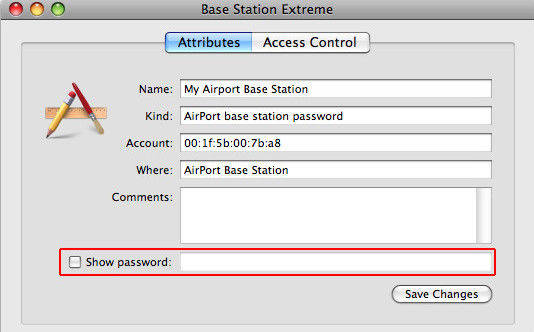
Pasul 8: Dacă vi se solicită introducerea parolei de cont Mac, va trebui să introduceți mai întâi parola înainte de a putea vizualiza parola WiFi.
Notă: Deoarece este disponibil numai pentru computere Mac sau laptopuri, persoanele care nu au un dispozitiv Mac ar trebui să utilizeze celelalte soluții menționate mai jos pentru a găsi parole pe iPad.
Opțiunea 2: găsiți parola Wi-Fi pe dispozitivul iPad prin conectare la setarea routerului
Dacă sunteți utilizator Windows și nu aveți un Macpentru a utiliza aplicația iCloud Keychain, puteți utiliza această metodă pentru a găsi parola WiFi pe iPad. Cu toate acestea, șansele de a afla parola WiFi utilizând această metodă se bazează pe administratorul de rețea. Dacă au schimbat numele de utilizator și parola implicit, atunci nu va fi fructuoasă, dar dacă nu ați schimbat acreditările routerului, atunci sunteți bine să mergeți. Trebuie doar să localizați adresa IP a router-ului WiFi și apoi puteți schimbați parola WiFi utilizând iPad dvs. Urmați pașii de mai jos pentru a afla cum să găsiți parole pe iPad conectându-vă la setările routerului online -
Pasul 1: În ecranul de pornire iPad, atingeți Setări> WiFi.
Pasul 2: Apoi atingeți butonul "i" sau "mai mult" de lângă rețeaua Wi-Fi a cărei adresă IP trebuie să o găsiți. Este posibil să fie necesar să fiți conectat la rețeaua WiFi pentru a afla adresa IP.

Pasul 3: Apoi, în secțiunea router, veți găsi adresa IP. Notați această adresă IP.

Pasul 4: Lansați browserul Safari și într-o filă nouă, introduceți adresa IP pe care ați observat-o mai devreme și apoi apăsați butonul enter. Procedând astfel, veți ajunge la pagina de conectare a routerului.

Pasul 5: Apoi, trebuie să introduceți numele de utilizator și parola implicite pentru modelul routerului. Acestea ar trebui să fie scrise pe router, dar dacă nu o puteți găsi, atunci puteți căuta online și pentru ao găsi.
Pasul 6: După ce vă conectați la pagina cu setările routerului, accesați fila "setări fără fir" sau "setări fără fir" și apoi localizați parola WiFi.
Notă: Această metodă va funcționa numai dacă rețeauaadministrator, în acest caz, proprietarul rețelei WiFi nu a schimbat numele de utilizator sau parola implicit. Deși, dacă este propriul router WiFi, puteți găsi acreditările implicite pe panoul din spate al routerelor.
Opțiunea 3: Găsiți parola Wi-Fi pe iPad prin NetworkList Cydia Tweak
Dacă nu ați reușit să găsiți parola WiFiiPhone sau iPad utilizând cele două metode de mai sus, apoi ați putea încerca programul NetworkList Cydia tweak pentru a găsi parola tuturor WiFi-urilor. Acesta este un foarte simplu și ușor de utilizat un tweak. Folosind acest lucru, puteți găsi parola tuturor rețelelor WiFi ale căror parole le-ați uitat sau nu știți.Totuși, va trebui să jailbreak iPad dvs. pentru a utiliza acest tweak.În momentul în care instalați acest tweak, un nou tab-ul este adăugat la setările WiFi ale iPad-ului dvs. cu numele de rețele cunoscute care conține toate numele și parolele rețelei WiFi conectate în trecut. Puteți urma pașii de mai jos pentru a descărca și instala programul NetworkList tweak pe iPad și apoi pentru a găsi parola WiFi în rețea tu vrei:
Pasul 1: Deschideți aplicația Cydia pe iPad-ul jailbroken și căutați "twitter-ul" NetworkList folosind bara de căutare. Când a fost găsit, instalați tweak-ul pe iPad.

Pasul 2: După instalarea optimizării, dacă vi se solicită, atingeți "Restart Springboard" pentru a reporni ecranul de pornire iOS. Acest proces nu durează mai mult de câteva secunde.
Pasul 3: Apoi, accesați Setări> WiFi. Derulați în jos în partea de jos a ecranului și apăsați pe "Rețele cunoscute".
Pasul 4: Apoi, veți merge la pagina Rețele cunoscute și acolo puteți găsi toate rețelele WiFi la care v-ați conectat în trecut, împreună cu parolele acestora.
Notă: Acest tweak vă cere să jailbreak iPad-ul tău. Doar atunci veți putea să o descărcați și să o instalați pe iPad.
Opțiunea 4: găsiți parola Wi-Fi pe iPad cu 4uKey - Password Manager
În cele din urmă, dacă încă nu puteți găsi WiFiparola pe iPad, chiar și după ce ați încercat toate soluțiile menționate mai sus, atunci ați putea încerca Tenorshare 4uKey - Password Manager, un mare manager de parole iOS. Este o aplicație excelentă care vă permite să gestionați conturile și parola pe dispozitivele iOS. Cu ajutorul programului Tenorshare 4uKey - Password Manager, puteți găsi parola tuturor rețelelor WiFi conectate. În plus, puteți găsi și conturi de conectare la web și aplicații și parolele acestora, care pot fi exportate și altor administratori de parole, cum ar fi 1Password, LastPass etc. Dacă doriți să găsiți cum să găsiți parola WiFi stocată pe ipad utilizând Tenorshare 4uKey - Password Manager , urmați pașii de mai jos.
Pasul 1: Accesați site-ul oficial Tenorshare 4uKey - Password Manager și descărcați și instalați Tenorshare 4uKey - Password Manager pe computerul / computerul Windows sau Mac.
Pasul 2: După instalare, lansați acest căutător de parole iOS și apoi conectați-vă iPad-ul la computer folosind un cablu USB adecvat.

Pasul 3: Așteptați ceva timp și când iPad-ul este detectat de program, faceți clic pe butonul „Start Scan”.

Pasul 4: După aceea, veți găsi toate rețelele WiFi și parolele respective în categoria contului WiFi.

Notă: De asemenea, puteți exporta parola contului WiFisau doar parola rețelei preferate la un fișier .csv. Pentru aceasta, faceți clic pe butonul Export și apoi alegeți orice opțiune la alegere pentru a exporta fișierul.

rezumat
WiFi-ul a devenit o parte atât de importantă a noastrăvieți care uitând parola WiFi vă pot oferi atât de multe probleme. Uneori, va trebui să regăsiți parola Wi-Fi pe iPhone sau iPad chiar dacă rețeaua nu vă aparține, mai ales atunci când sunteți în situații de urgență. Astfel, soluțiile de aici vă pot ajuta să găsiți parola WiFi a tuturor WiFi rețele la care v-ați conectat anterior. În cele din urmă, dacă aveți nevoie de un manager de parole iOS bun pentru a gestiona parola WiFi, atunci Tenorshare 4uKey - Password Manager este o alegere excelentă și vă recomandăm cu mare încredere!







![[Rezolvată] Decriptați copia de rezervă iPhone cu / fără parolă](/images/itunes-backup/solved-decrypt-iphone-backup-withwithout-password.jpg)

